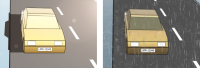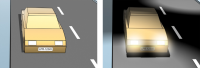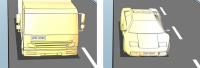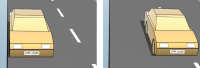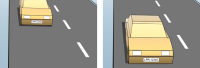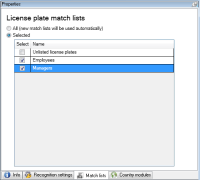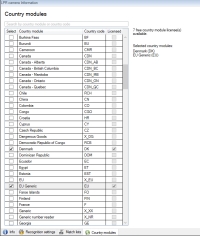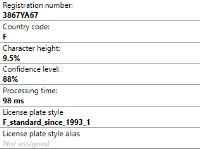LPR을 위한 카메라 구성
이 문서는 XProtect LPR 에 사용된 카메라를 추가 및 구성할 경우 진행해야 하는 단계를 설명합니다.
다음에서 LPR에 대한 요구 사항: Management Client
카메라가 장착되고 Management Client 에 추가되면, LPR에 대한 요구사항에 맞도록 각 카메라의 설정을 조정합니다. 각 카메라 장치의 속성 탭에서 카메라 설정을 조정합니다.
해당 카메라에 대해 Milestone 에서는 다음과 같이 권장합니다.
-
비디오 코덱을 JPEG로 설정
LPR 사용의 경우 H.264 코덱은 권장되지 않으며 H.265은(는) 지원되지 않습니다. 이러한 코덱을 사용하는 단점은 스트림 처리의 지연과 서버의 불필요한 추가 CPU 로드를 포함합니다. 따라서 Milestone은(는) 항상 LPR 카메라용 JPEG 비디오 스트림을 사용할 것을 권장합니다.
- 초당 4프레임의 프레임 속도를 지정합니다
- 고품질 설정을 위해 압축을 피합니다.
- 가능하면 1메가 픽셀 아래로 해상도를 지정합니다
- 가능하면 자동 선명도를 낮은 수준으로 유지합니다
LPR 기본 사항에 대해 알려면 LPR용 카메라 준비(설명됨)의 정보를 숙지하십시오.
핫스팟(설명됨)
시스템은 자동으로 구성을 최적화하고 적용되는 인식 설정의 효과를 시각화하기 위해 스냅샷을 사용합니다.
카메라의 최초 구성을 완전하게 마치려면 최소 하나의 유효한 스냅샷을 제공해야 합니다.
가이드라인으로서 자동차번호판을 인식하고자 하는 실제 물리적 환경과 조건에서 차량의 스냅샷을 캡처하십시오.
아래 목록은 스냅샷을 캡처하고 선택할 때 고려해야 하는 상황의 예를 설명합니다. 일부는 해당 환경에 적용되지 않을 수도 있습니다.
Milestone 은 다음의 일반적인 조건을 대표하는 최소 5-10개의 스냅샷을 선택하도록 권장합니다.
- 기후; 예컨대, 햇빛과 비
- 기후; 예컨대, 햇빛과 비
- 차량 유형; 인식 영역의 상단과 하단 정의
- 차선에서의 위치; 인식 영역의 왼쪽과 오른쪽 정의
- 차량까지의 거리; LPR이 자동차번호판을 인식하는 영역을 정의
LPR 카메라 추가
LPR을 위한 카메라를 구성하려면 먼저 LPR 카메라 추가 마법사를 실행합니다. 이 마법사는 주요 구성 단계를 진행하고 구성을 자동으로 최적화합니다.
마법사를 실행하려면:
- 사이트 탐색 창에서, 서버 > LPR 서버 > LPR 카메라를 선택합니다.
- 서버를 마우스 오른쪽 버튼으로 클릭하고 LPR 카메라 추가를 선택합니다.
- 마법사에 표시되는 지침을 따릅니다.
- LPR을 위해 구성할 카메라 선택
- LPR 카메라와 같이 사용하기 원하는 국가 모듈을 선택합니다(국가 모듈 탭 참조)
- 구성의 유효성을 확인하기 위해 사용할 스냅샷을 선택합니다(핫스팟(설명됨) 참조)
- 스냅샷 분석 결과의 유효성을 확인합니다(구성 유효성 확인 참조)
- 사용할 자동차번호판 일치 목록을 선택합니다(자동차번호판 일치 목록(설명됨) 참조). 아직 어떤 목록도 만들지 않은 경우, 기본 사항을 선택합니다
- 마지막 페이지에서 닫기 를 클릭합니다.
LPR 카메라가 Management Client 에 표시되며 선택에 따라 시스템은 카메라에 대한 인식 설정을 최적화했습니다(LPR 카메라 추가 참조).
- 추가한 카메라를 선택하고 해당 설정을 검토합니다. 시스템이 예상처럼 자동차번호판을 인식하지 못할 경우에만 구성을 변경해야 합니다.
- 인식 설정 탭에서 구성 유효성 확인을 클릭합니다(구성 유효성 확인 참조).
LPR 카메라에 대해 설정 조정
시스템은 LPR 카메라 추가 마법사로 LPR 카메라를 추가했을 때 LPR 카메라의 구성을 자동으로 최적화했습니다. 최소 구성을 변경하고자 할 경우 다음과 같이 할 수 있습니다.
- 서버의 이름 변경 또는 서버 변경(정보 탭 참조)
- 인식 설정을 조정하고 유효성 확인(인식 설정 탭 참조)
- 더 많은 자동차번호판 일치 목록을 추가합니다(일치 목록 탭 참조).
- 추가 국가 모듈 활성화(국가 모듈 탭 참조)
정보 탭
이 탭은 선택된 카메라에 대한 정보를 제공합니다.
이름 | 설명 |
|---|---|
| 활성화 | LPR 카메라는 기본적으로 최초 구성 후 활성화됩니다. LPR과 함께 사용되지 않는 카메라를 비활성화하십시오. LPR 카메라를 비활성화해도 감시 시스템에서 정상 녹화가 중지되지 않습니다. |
| 카메라 | XProtect Management Client 및 클라이언트에서 표시되는 대로 선택된 카메라의 이름을 표시합니다. |
| 설명 | 이 필드를 사용하여 설명을 입력합니다(옵션). |
| 서버 변경 | LPR 서버를 변경하려면 클릭합니다. 로드 밸런스가 필요할 경우 LPR 서버를 변경하는 것은 좋은 생각일 수 있습니다. 예를 들어, LPR 서버에서 CPU 부하가 너무 높을 경우 Milestone 은 하나 이상의 LPR 카메라를 다른 LPR 서버로 옮기도록 권장합니다. |
인식 설정 탭
수동으로 인식 설정을 변경합니다. 제공한 스냅샷에 기초하여 시스템은 인식 설정을 자동 구성했습니다. 이러한 설정을 변경하면 인식 성공률에 크게 영향을 줄 수 있습니다.
동작 버튼
자동 구성된 설정을 변경, 업데이트 및 유효성 검증합니다.
이름 | 설명 |
|---|---|
| 구성 유효성 확인 | 자동차번호판이 예상대로 인식되는지 테스트합니다(구성 유효성 확인 참조). |
| 자동 구성 | 수동 변경을 취소하고 설정을 자동 구성합니다(자동 구성 참조). |
| 스냅샷 | 스냅샷 추가 또는 삭제(스냅샷 선택 참조). |
인식 영역
최고의 성능을 보장하고 거짓 인증을 피하기 위해, Milestone 에서는 명확하게 정의되고 "잘 정리된" 인식 영역을 선택하도록 권장합니다. 이 영역은 차량이 이미지에 들어오거나 나갈 때 자동차번호판을 볼 수 있는 이미지 부분만을 포함해야 합니다. 인식 영역에서 관련없이 움직이는 물체(사람, 나무, 교통)을 피하십시오(카메라 위치 지정 참조).
빨간색 영역에서는 자동차번호판이 인식되지 않습니다.
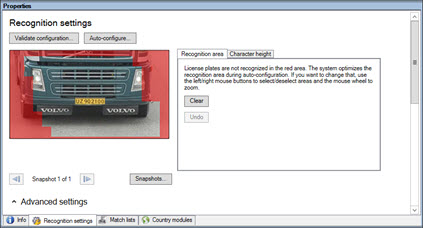
인식 영역을 지정할 경우 다음을 클릭할 수 있습니다.
- 지우기 를 해서 모든 선택을 제거하고 LPR에 대한 새 영역을 선택합니다
- 실행 취소 로 마지막 저장된 인식 영역으로 되돌립니다
LPR 카메라에 대한 설정을 변경한 후, 시스템이 예상처럼 자동차번호판을 인식하는지 확인하기 위해 구성(구성 유효성 확인 참조)을 확인합니다.
문자 높이
자동차번호판 문자의 최소 및 최대 높이를 정의합니다(퍼센트). 가능한 실제 자동차번호판의 문자 높이에 가깝게 문자 높이를 선택합니다.
이러한 문자 설정은 인식 시간과 프로세스에 영향을 미칩니다. 최소와 최대 문자 높이 사이의 차이가 적을 수록:
- LPR 프로세스가 더 매끄러울 수록
- CPU 부하는 더 낮아진다
- 결과를 더 일찍 얻을 수 있습니다
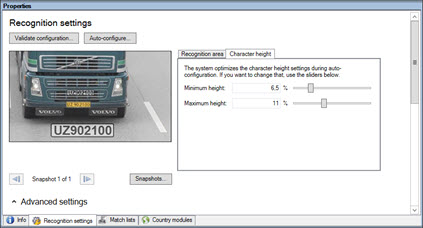
스냅샷의 오버레이에 현재 정의된 문자 높이 설정이 표시됩니다. 오버레이는 오른쪽의 문자 높이 설정에 비례하여 늘어나거나 줄어듭니다. 쉽게 비교하기 위해 스냅샷의 실제 자동차번호판 상단으로 오버레이를 끌어올 수 있습니다. 더욱 잘 보이게 하려면, 마우스 휠로 확대하십시오.
이름 | 설명 |
|---|---|
| 최소 높이 | 인식 과정에 포함하는 자동차번호판에 대해 최소 문자 높이를 설정합니다. 실제 자동차번호판 문자가 지정한 값보다 작을 경우 시스템은 인식 과정을 시작하지 않습니다. |
| 최대 높이 | 인식 과정에 포함하는 자동차번호판에 대해 최대 문자 높이를 설정합니다. 실제 자동차번호판 문자가 지정한 값보다 클 경우 시스템은 인식 과정을 시작하지 않습니다. |
LPR 카메라에 대한 설정을 변경한 후, 시스템이 예상처럼 자동차번호판을 인식하는지 확인하기 위해 구성(구성 유효성 확인 참조)을 확인합니다.
고급 설정
인식 과정은 두 단계입니다. 1) 번호판 찾기 및 2) 번호판의 문자 인식하기. 고급 설정 을 클릭하여 처리 속도와 인식 품질 사이의 균형을 정의합니다.
높은 인식 품질:
- 더 높은 연산 작업이 필요합니다.
- CPU 부하를 높입니다
- 결과를 반환하기 위해 더 많은 시간이 걸립니다
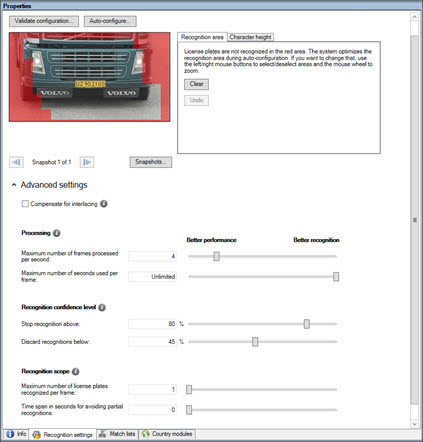
최적의 결과를 충족할 때, 인식 과정이 중지되고 해당 지점에서 인식한 자동차 번호판을 반환합니다.
이름 | 설명 |
|---|---|
| 인터레이스 보상 | LPR 카메라가 인터레이스 비디오를 녹화하고 LPR에서 인터레이스 해제된 이미지에서 조합 효과를 볼 경우 이 확인란을 선택합니다. 이렇게 하면 이미지의 품질을 높이고 인식 결과를 개선할 수 있습니다. |
| 초당 처리되는 최대 프레임 수 | 초당 시스템이 처리하는 프레임 수를 제한합니다. 이 설정을 낮게 유지할 경우, LPR 서버에 불필요한 부하를 더하지 않고 카메라에 프레임 속도를 높일 수 있습니다. 제한되지 않음: 최고 한계를 제거합니다. 처리 시간과 CPU 부하가 증가할 위험이 있습니다. |
| 프레임당 사용되는 최대 초 | LPR이 한 프레임을 인식하기 위해 소모할 수 있는 초를 제한합니다. 조정할 경우 권장 값은 프레임당 0.2초입니다. 무제한: 최고 한계를 제거합니다. 처리 시간과 CPU 부하가 증가할 위험이 있습니다. |
| 위 인식 중지 | 차량 번호판이 지정한 값과 같거나 높은 신뢰도 수준으로 인식될 경우 인식을 중지합니다. |
| 다음 아래의 인식 취소 | 지정한 값 아래의 신뢰도 수준으로 인식될 경우 인식을 중지합니다. 이 값을 높이면 더 적지만 더 정확한 인식을 얻을 수 있습니다. 이 값을 낮추면 더 많지만 덜 정확한 인식을 얻을 수 있습니다. 위 인식 중지 및 아래 인식 취소 사이의 차이가 작을 수록, 처리 시간과 CPU 부하가 줄어듭니다. |
| 프레임당 인식되는 최대 자동차번호판 수 | 여러 자동차번호판을 동시에 인식합니다. 예를 들어 동시에 여러 개의 자동차 번호판을 인식해야 하는 여러 차선을 레코딩하는 카메라에 적합합니다. 제한되지 않음: 최고 한계를 제거합니다. 처리 시간과 CPU 부하가 증가할 위험이 있습니다. |
| 부분 인식을 방지하기 위한 시간 범위(초) | 지정한 시간 동안 모든 인식을 지연시킵니다. 이는 동일한 자동차번호판이 다른 자동차번호판으로 여러 번 인식되지 않도록 하기 위함입니다. 시스템은 인식 향상을 위해 대기하며 가장 완벽한 인식만 획득합니다. 이 설정을 변경하기 전에, 부적절한 움직이는 개체(카메라 각도 참조)가 LPR 카메라의 뷰를 차단하지 않는지 확인합니다. |
LPR 카메라에 대한 설정을 변경한 후, 시스템이 예상처럼 자동차번호판을 인식하는지 확인하기 위해 구성(구성 유효성 확인 참조)을 확인합니다.
일치 목록 탭
이 탭에서 특정 LPR 카메라가 자동차번호판을 비교할 자동차번호판 일치 목록을 선택합니다. 필요한 만큼 많은 목록을 생성할 수 있습니다(새 일치 목록 추가 참조).
이름 | 설명 |
|---|---|
| 모두 | 자동차번호판은 이용 가능한 목록 및 미래 목록과 모두 대조됩니다. |
| 선택됨 | 자동차번호판이 선택된 목록에만 대조됩니다. 사용 가능한 목록에서 하나 이상을 선택합니다. |
LPR 카메라에 대한 설정을 변경한 후, 시스템이 예상처럼 자동차번호판을 인식하는지 확인하기 위해 구성(구성 유효성 확인 참조)을 확인합니다.
국가 모듈 탭
국가 모듈은 특정 유형과 형태의 자동차번호판이 어떤 국가, 주 또는 지역에 속하는지를 규정하는 일련의 규칙입니다.
이 탭에서 특정 LPR 카메라와 같이 사용할 국가 모듈을 선택합니다. 선택할 수 있는 목록은 다음과 같습니다.
-
설치한 모듈(XProtect LPR 설치 참조)
-
귀하의 라이선스( XProtect LPR 라이선스 참조)
Milestone 에서는 카메라당 최대 5개 국가 모듈을 선택할 것을 권장합니다.
이미 라이선스가 있는 모듈은 라이선스 취득 열에 체크 표시가 표시됩니다. 찾는 국가 모듈이 목록에 없을 경우 공급업체에 문의하십시오.
이름 | 설명 |
|---|---|
| 선택 | 국가 모듈을 선택하거나 선택 해제하려면 클릭합니다. 오른쪽에서 선택한 국가 모듈의 목록이 자동으로 업데이트됩니다. |
| 국가 모듈 | 설치된 국가 모듈을 나열합니다. |
| 국가 코드 | 국가 모듈을 식별하는 문자. |
| 라이선스 취득 | 국가 모듈이 이미 라이선스 취득되었는지 표시합니다. 원하는 수의 카메라에 대해 라이선스를 취득한 국가 모듈을 선택할 수 있습니다. |
LPR 카메라에 대한 설정을 변경한 후, 시스템이 예상처럼 자동차번호판을 인식하는지 확인하기 위해 구성(구성 유효성 확인 참조)을 확인합니다.
부분 인식을 방지하기 위한 시간 범위 확장
동일한 자동차번호판의 일부가 별도의 불완전한 자동차 번호판 번호로 인식되는 경우, 부적절하게 움직이는 개체(카메라 각도 참조)가 LPR 카메라의 뷰를 차단하지 않는지 확인합니다. 문제가 지속될 경우, 부분 인식을 방지하기 위해 시스템에 시간을 더 제공합니다. 인식은 더 정확해지지만, 모두 지연되어 표시됩니다.
- 사이트 탐색 창에서, 서버 > LPR 서버 > LPR 카메라를 선택합니다.
- LPR 카메라 창에서 수정할 카메라를 찾아 클릭합니다.
- 인식 설정 탭에서 고급 설정 을 클릭합니다.
- 부분 인식을 피하기 위한 시간 범위 필드에서, 슬라이더를 오른쪽으로 끌어 시스템에 최대 5초의 추가 시간을 제공하여, 가장 완벽한 자동차번호판을 인식하도록 하고 나머지는 폐기합니다.
스냅샷 선택
처음에 LPR 카메라 추가 마법사를 이용해 LPR을 구성할 때, 스냅샷도 추가했습니다(핫스팟(설명됨) 참조). 구성 최적화를 개선하기 위해 언제든지 추가로 대표 스냅샷을 추가할 수 있습니다.
- 해당 카메라를 선택합니다.
- 인식 설정 탭에서 스냅샷 을 클릭합니다.
- 라이브 비디오에서 스냅샷을 캡처하거나 외부 위치에서 가져옵니다. 다음 을 클릭합니다.
시스템은 카메라에 대해 선택한 스냅샷을 분석합니다.
- 다음 페이지에서 각 스냅샷을 승인하거나 거절합니다. 시스템이 임의의 자동차번호판을 인식할 수 없을 경우 이전 을 클릭하여 더 좋은 품질의 새 스냅샷을 추가합니다. 시스템이 여전히 정확한 인식을 제공할 수 없는 경우 구성을 변경해야 할 수 있습니다. 카메라가 올바르게 장착 및 구성되었는지 확인합니다(LPR용 카메라 준비(설명됨) 참조).
- 모든 스냅샷을 승인했을 때 다음 을 클릭하고 마법사를 닫습니다.
- 인식 설정 탭에서 구성 유효성 확인 을 클릭합니다(구성 유효성 확인 참조).
구성 유효성 확인
어떤 설정을 변경해야 하거나 더 많은 스냅샷을 제공해야 하는지 확인하기 위해 현재 구성의 유효성을 확인할 수 있습니다. 유효성 확인 기능은 시스템이 인식하는 자동차번호판 수와 올바르게 인식되었는지 여부를 알려줍니다.
이 기능은 신뢰 수준이 정확히 설정되었는지 그리고 시스템 구성이 적절한지 결정하는 데 도움이 될 수 있습니다.
- 해당 카메라를 선택합니다.
- 인식 설정 탭에서 구성 유효성 확인 을 클릭합니다.
현재 설정을 기초로 시스템은 카메라에 대해 선택한 스냅샷을 분석하고 결과 요약을 제공합니다.
- 등록 번호: 번호판 번호
- 국가 코드: 국가 모듈을 식별하는 문자
- 문자 높이: 9.5%
- 신뢰 수준: 자동차 번호판이 인식된 신뢰도의 백분율
- 처리 시간: 스냅샷을 분석하고 측정된 판독치를 반환하는 데 걸리는 시간(ms)
- 자동차 번호판 형식: 자동차 번호판의 특성 집합입니다. 를 참조하십시오자동차 번호판 형식 및 별칭
- 자동차 번호판 형식 별칭: 형식을 식별하기 위한 보다 사용자 친화적인 이름입니다. 를 참조하십시오별칭(설명됨)
- 현재 구성이 요구사항에 부합될 경우 닫기 를 클릭하십시오.
- 추가로 결과를 조사하고자 할 경우 다음 을 클릭하면 각 스냅샷에 대한 결과를 검토할 수 있습니다. 이렇게 하면 문제를 일으키는 상황을 식별하는데 도움이 됩니다.
원하는 횟수 만큼 그리고 모든 LPR 카메라 및 여러 설정에서 구성의 유효성을 검증할 수 있습니다.
자동 구성
LPR 카메라의 자동 구성은 설정에 대한 수동 변경 사항을 덮어씁니다. 예를 들어, 수동으로 설정을 변경했지만 인식 결과가 좋지 않은 경우에 이 옵션을 선택할 수 있습니다.
- 인식 설정 탭에서 자동 구성 을 클릭합니다.
새 대화 상자가 나타납니다.
- 다음 을 클릭하여 자동 구성된 설정으로 복귀를 확인합니다.
시스템이 설정을 최적화합니다.
- 닫기 를 클릭합니다.
- 메시지가 나타나면 구성 저장을 확인합니다.
- 새로운 설정을 검토하고 유효성을 확인합니다(구성 유효성 확인 참조).